Métodos de cambio de entrada
Puesto que existen distintos métodos para cambiar de entrada en televisores, receptores AV y dispositivos, conviene entender esos métodos para poder solucionar problemas cuando una actividad no se inicie correctamente.
Método de cambio de entrada
-
Método de cambio de entradaDescripción
-
Independiente (preferido)Los dispositivos que usan entradas independientes tienen un botón exclusivo para cada entrada en el dispositivo. Por ejemplo, si el televisor tiene tres entradas, el mando tendrá tres botones de entrada diferentes (p. ej. DVD, TV, AUX). Harmony funciona mejor con entradas independientes, ya que no se pierde la sincronización.
-
AlternanteLos dispositivos con entradas alternantes tienen un solo botón en el mando que se usa para cada una de las entradas del dispositivo. Cada pulsación del botón activa la siguiente entrada en la lista.
-
Lista de entradasLos dispositivos con lista de entradas usan un botón para mostrar una lista de entradas y otro(s) para navegar por la lista.
-
Menú con entradas independientesLos dispositivos con entradas de menú independientes usan un botón para mostrar una lista de entradas y otro para ir directamente a la entrada requerida.




Con la aplicación móvil
Para utilizar la aplicación móvil Harmony, necesitará un producto basado en Harmony Hub. Si no usa un producto basado en Harmony Hub, siga las instrucciones de software de escritorio para corregir el método de cambio de entrada del dispositivo.
- Seleccione MENÚ y luego Configuración de Harmony > Agregar/Editar dispositivos y actividades > DISPOSITIVOS.

- Seleccione el dispositivo que quiera modificar, seguido de CONFIGURACIÓN DE ENTRADA, y seleccione el método de cambio de entrada utilizado por el dispositivo.
- Para completar el proceso, responda las preguntas adicionales sobre el cambio de entrada en su dispositivo.
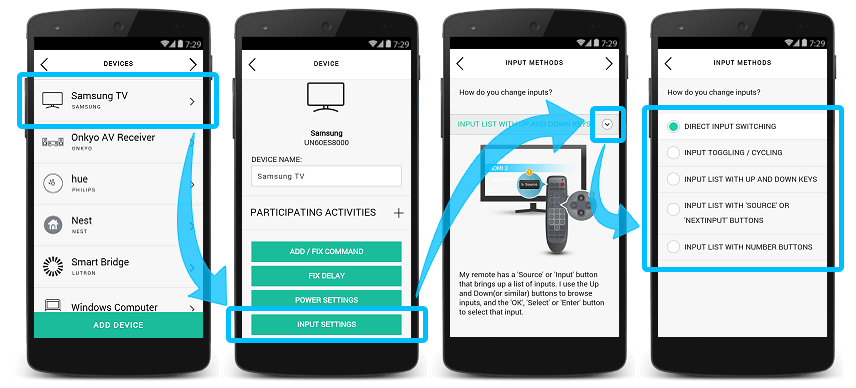
Con el software de escritorio
- Inicie sesión en el software de escritorio MyHarmony y seleccione su mando a distancia de la Galería de mandos.
- Seleccione la pestaña Dispositivos y el dispositivo cuyo método de cambio de entrada quiera modificar.
- Haga clic en Cambiar la configuración del dispositivo, seguido de Configuración de entrada y Siguiente.
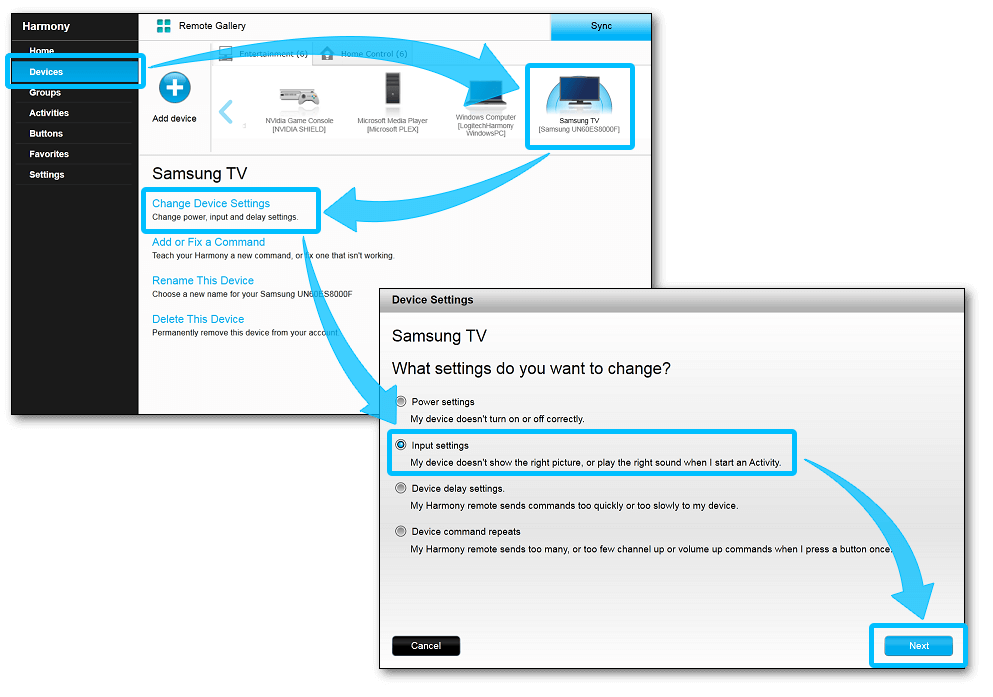
- Seleccione el método de cambio de entrada usado por el dispositivo.
- Si el valor configurado es "Pulso distintos botones que activan directamente...", es aconsejable dejarlo como está.
- Si el valor vigente es una de las otras dos opciones y es incorrecto, cámbielo.
- Se le harán más preguntas relacionadas con el método de cambio de entrada usado por el dispositivo.
- Después de responderlas, haga clic en Finalizar.
- Por último, sincronice el mando para aplicar la nueva configuración.
Con la aplicación de escritorio
- Abra la aplicación Harmony e inicie sesión en su cuenta.
- Seleccione el mando Harmony, seguido de DISPOSITIVOS y seleccione el que quiere modificar.
- Seleccione CONFIGURACIÓN DE ENTRADA y siga las indicaciones que aparecen en pantalla.
- Por último, seleccione el icono de sincronización en la esquina superior derecha del menú de ajustes, seguido de SINCRONIZAR AHORA.
Seleccione el mando a distancia
Necesitamos saber qué tipo de mando a distancia tiene para proporcionarle las instrucciones correctas. Seleccione una de las siguientes opciones para empezar.


Mando a distancia incompatible
Las instrucciones de esta página no son relevantes para el mando a distancia Harmony que ha seleccionado.
← REGRESAR

 Holandés
Holandés English
English Francés
Francés Alemán
Alemán Italiano
Italiano Español
Español